Vous ne voulez afficher qu’une seule feuille? celle qui est active?
Vous pouvez faire un clic droit sur les feuilles à rendre invisible et de choisir « Masquer« . Ainsi vous allez manuellement masquer ces feuilles. Il sera alors possible de les rendre visibles à nouveau si vous le désirez.
Il y a une autre méthode!
Excel a une option qui permet de laisser seulement la feuille active apparente.
Cliquer sur la feuille que l’on souhaite laisser visible.

Cliquer sur l’onglet « Fichier« , puis sur l’item « Options »

Choisir « Options avancées »
Trouver dans le cadre de droite « Afficher les onglets de classeur »
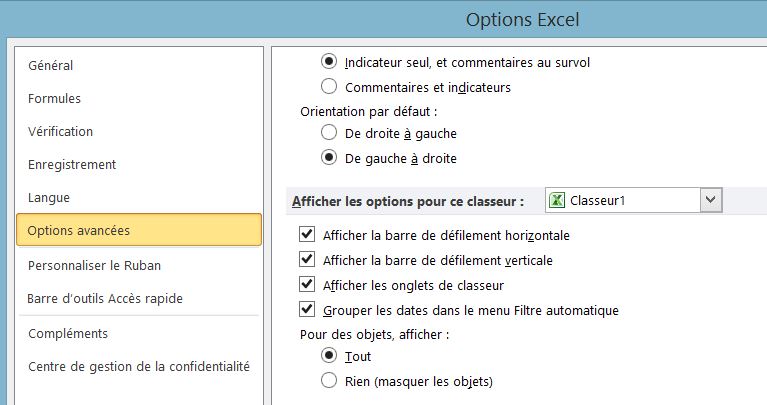 ↓
↓

La case est cochée par défaut, décocher cette case et valider par OK
Vous observez maintenant qu’il n’y a plus d’onglets disponibles pour sélectionner une autre feuille du classeur.
Il ne laisse accessible que la feuille active sélectionner au départ.

Pour enlever cette restriction, il suffit de reprendre les actions et de cocher de nouveau la case « Afficher les onglets de classeur«
